在Mac上设置网络连接,无论是通过Wi-Fi还是有线连接,都需要进行一系列的配置,以下是详细的步骤和说明:
无线网络(Wi-Fi)连接
1、打开系统偏好设置:点击屏幕左上角的苹果图标,选择“系统偏好设置”。
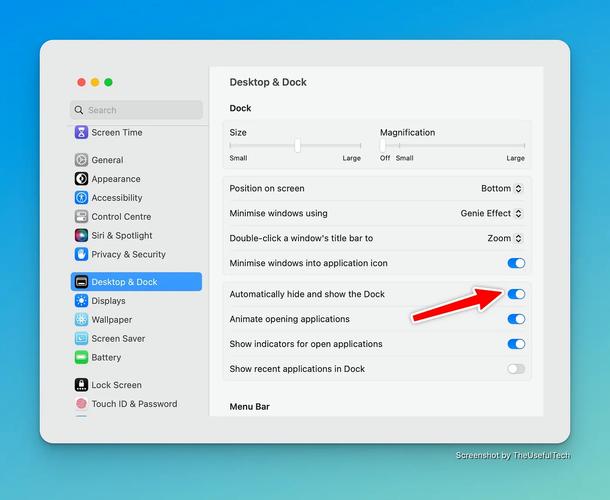
2、进入网络设置:在系统偏好设置窗口中,找到并点击“网络”图标。
3、选择Wi-Fi:在左侧列表中,选择“无线上网”(或Wi-Fi)。
4、连接到Wi-Fi网络:在右侧的Wi-Fi选项卡中,点击“打开无线上网”,然后从下方的网络列表中选择要连接的Wi-Fi网络。
5、输入密码:如果所选的Wi-Fi网络需要密码,请在弹出的对话框中输入密码,然后按“好”或“加入”。
6、高级设置:如果需要自定义DNS或其他网络设置,可以点击右下角的“高级”按钮,然后在相应的选项卡中进行设置。
有线网络连接
1、使用转换器:如果您的MacBook没有以太网端口,您需要使用USB-C转以太网转换器来连接网线。
2、打开网络偏好设置:同样地,打开“系统偏好设置”并点击“网络”。
3、选择有线连接:在左侧列表中,选择“以太网”或“USB 10/100 LAN”。
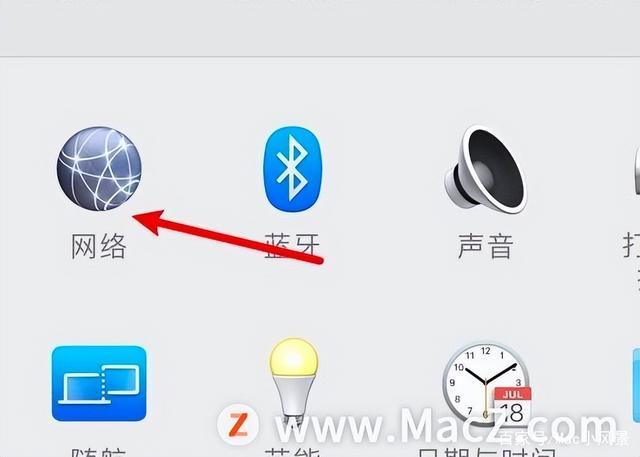
4、配置IP地址:
如果使用DHCP自动获取IP地址,请在右侧的“配置IPv4”下拉菜单中选择“使用DHCP”。
如果需要手动配置静态IP地址,请选择“手动”,然后在下方输入ISP或网络管理员提供的IP地址、子网掩码、路由器和DNS服务器地址。
5、应用设置:完成配置后,点击右下角的“应用”按钮保存设置。
重置网络设置
如果您在Mac上遇到持续的网络问题,如不断从Wi-Fi网络掉线、无法加入网络或互联网连接异常缓慢等,您可以尝试重置网络设置,这通常涉及删除与网络相关的配置文件,然后重新启动Mac,重置网络设置后,您将需要重新添加和重新加入任何网络并再次输入密码。
共享个人热点
如果您的Mac已经通过有线方式连接到互联网,您可以将其设置为个人热点,以便其他设备(如手机)可以通过Wi-Fi共享Mac的互联网连接,具体步骤包括打开“系统偏好设置”,进入“共享”部分,勾选“互联网共享”,然后配置Wi-Fi名称和密码等。
步骤可能因Mac操作系统的版本不同而略有差异,如果您使用的是较新版本的macOS,建议查看官方文档或在线教程以获取最新信息。
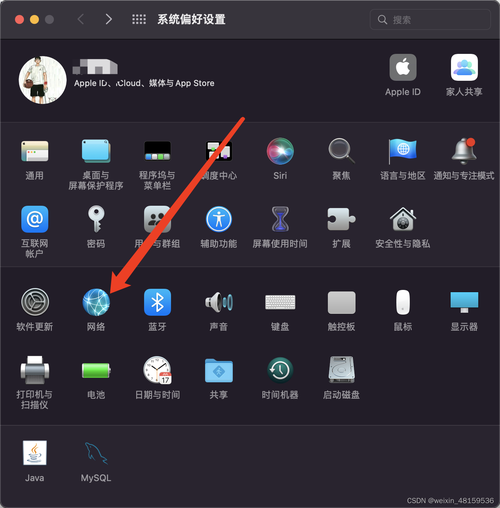









评论列表 (1)
在Mac网络设置中,你可以通过系统偏好设置访问并管理你的无线和有线网络连接。
2025年05月03日 01:30